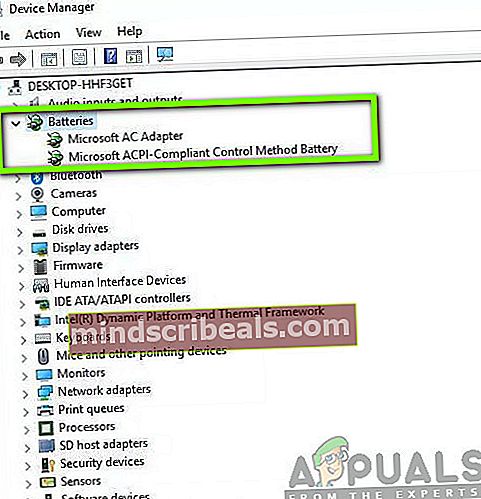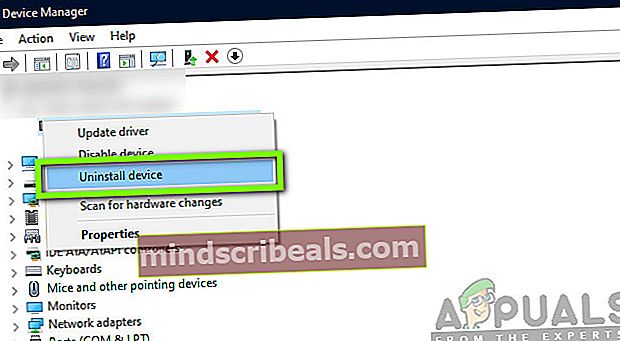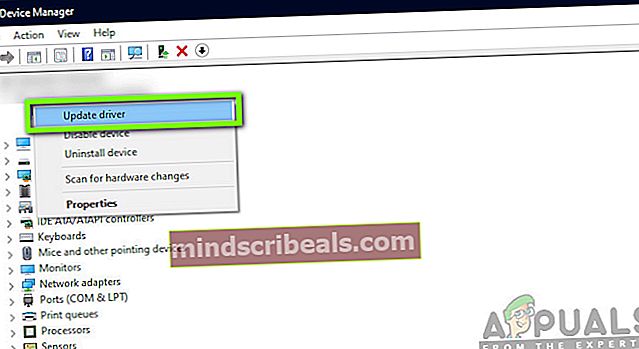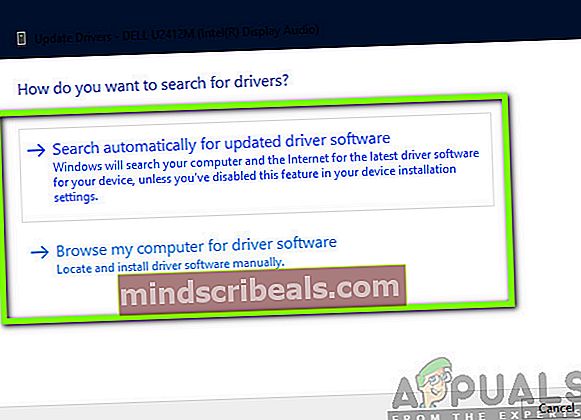Kako popraviti, da v sistemu Windows 10 ni zaznana baterija?
Večina uporabnikov sistema Windows ima običajno prenosnik v primerjavi z lastniki osebnih računalnikov po vsem svetu. Z prenosnimi računalniki imajo uporabniki prožnost za brezžično uporabo sistema Windows in na poti. Toda kot pri vseh drugih prenosnih napravah se tudi tu pojavljajo številna vprašanja, ki se sčasoma razvijejo. Eden izmed teh je, če na prenosnem računalniku ni zaznane baterije.

To se prikaže kot sporočilo o napaki, ko na prenosnem računalniku kliknete ikono baterije. Zdaj to pomeni dve stvari; ali je prišlo do težave s strojno opremo, tj. baterija je pokvarjena ali prestar za uporabo, ali pa programska oprema povzroča težave. V tem članku bomo preučili vse razloge, zakaj je do tega prišlo in kakšne rešitve lahko rešijo težavo.
Kako popraviti, da v računalniku ni zaznana baterija?
Po prejemu številnih poročil uporabnikov smo začeli preiskovati in po združitvi vseh primerov uporabe in naših raziskav ugotovili, da je bila težava večinoma povezana tudi s programsko opremo, čeprav se zdi, da gre za strojno opremo. Nekateri razlogi, zaradi katerih imate to težavo, so med drugim:
- Baterija ni pravilno priključena: Šteje se, da je to glavni vzrok, zakaj se prikaže to sporočilo o napaki. Če baterija ni pravilno povezana s prenosnikom, boste zagotovo prejeli to sporočilo o napaki. Tu pomaga ponovna namestitev baterije.
- Baterija onemogočena: Upravitelj naprav ima tudi možnost, da ročno onemogoči baterijo. Če je baterija onemogočena, jo računalnik nikakor ne bo hotel zaznati. Če znova omogočite baterijo, odpravite težavo.
- Sistem v stanju napake: Znano je, da Windows vsake toliko časa pride v stanja napak zaradi spopadov v konfiguracijah različnih modulov. Zagon orodja za odpravljanje težav ali ponovni zagon računalnika vam lahko pomaga.
- Zastarel BIOS: Čeprav je to zelo redko, ni mogoče zanikati, da obstajajo primeri, ko je BIOS zastarel ali ne deluje pravilno. Posodabljanje BIOS-a tukaj večinoma deluje.
- Polnilec: V številnih primerih je napajalnik, ki naj bi polnil računalnik, morda pokvarjen ali ne deluje pravilno. Čeprav se zdi, da med odkrivanjem ni povezave, smo videli več primerov, kjer je bilo tako.
- Baterija je prazna: Če je baterija, ki jo uporabljate, resnično izrabljena in so celice prazne, je nikakor ne morete vrniti v uporabo. Vsaka baterija ima življenjsko dobo in jo morate zamenjati.
- Slabi gonilniki akumulatorja: Če so gonilniki za vašo baterijo zastareli ali pokvarjeni, jih računalnik ne bo mogel zaznati, ker so gonilniki glavne povezovalne komponente. Tu lahko pomaga namestitev privzetih gonilnikov.
- Baterijski kontakti nabirajo prah: Na kontaktih baterij na prenosnem računalniku se morda nabira prah ali pa so priključki blokirani. Če jih očistite, vam bo morda pomagalo, da se bo baterija spet popravila.
Preden začnemo z rešitvami, se prepričajte, da ste prijavljeni kot skrbnik. Pred tem shranite tudi svoje delo, saj bomo vaš računalnik pogosto zagnali.
Opomba: Preden nadaljujemo, se prepričajte, da je baterija pravilno priključena na računalnik. Konektorji na bateriji in računalniku se morajo ujemati, ko vstavite baterijo na svoje mesto, boste zaslišali zvok "klik".
1. rešitev: Napajanje računalnika z električnim pogonom
Preden začnemo z drugimi rešitvami, bomo poskusili vklopiti računalnik. Z električnim kolesarjenjem popolnoma izklopite računalnik, odklopite vso zunanjo opremo in izpraznite moč računalnika. Izpraznitev energije pomaga ponastaviti vse začasne konfiguracije računalnika in pomaga tudi pri odpravljanju manjših težav s strojno opremo. Za vklop računalnika sledite spodnjim korakom:
- Ugasni popolnoma izključite računalnik in odklopite napajalni kabel.
- Zdaj, vzemite baterijo prenosnega računalnika tako, da potisnete ročice ali jih pritisnete, odvisno od vašega modela.

- pritisnite in držite približno 5–8 sekund. Vsa moč bo porabljena iz vašega računalnika. Pustite, da prenosnik sedi približno 4-5 minut.
- Zdaj vse ponovno priključite in zaženite računalnik. Preverite, ali je težava odpravljena in je baterija zaznana.
2. rešitev: Omogočanje baterije v upravitelju naprav
Kot pri vseh drugih strojnih napravah, povezanih z vašim računalnikom, tudi vašo baterijo nadzira njen gonilnik. Upravitelj naprav uporabniku omogoča tudi, da ročno onemogoči baterijo tako, da onemogoči gonilnik. Ko onemogočite gonilnik, baterija zavrne zaznavanje. Tu se bomo pomaknili do upravitelja naprave in omogočili baterijo ter preverili, ali to odpravlja težavo.
- Pritisnite Windows + R, vnesite »devmgmt.msc"V pogovornem oknu in pritisnite Enter.
- V upravitelju naprav poiščite zavihek baterije. Razširi ga.
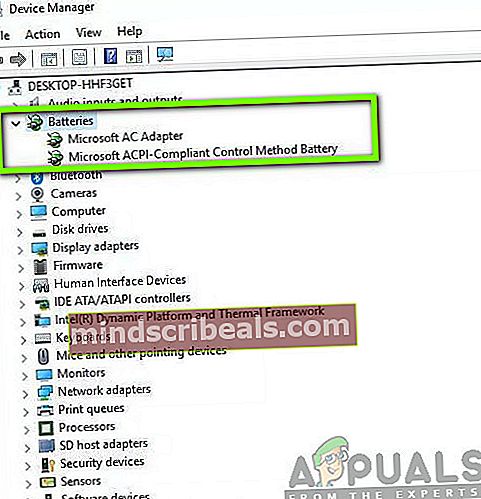
- Zdaj z desno miškino tipko kliknite gonilnik in kliknite na Omogoči (če je onemogočena).
- Ponovno zaženite računalnik in nato preverite, ali je baterija pravilno zaznana.
Opomba: Po teh korakih lahko izvedete tudi 1. rešitev.
3. rešitev: Preverjanje napajalnika
Običajno večina uporabnikov misli, da napajalnik, ki napaja vaš računalnik, na noben način ni povezan z baterijo, razen z njenim polnjenjem. To je napačna predpostavka; napajalnik polni baterijo, hkrati pa napaja računalnik. Če napajalnik ne polni baterije, se lahko popolnoma izprazni in morda ne bo prikazan v računalniku.

V tej rešitvi se prepričajte, da res uporabljate potreben adapter za računalnik. Upoštevati je treba, da adapterji z enakim zatičem kot vaš prvotni (priložen prenosnemu računalniku) ne pomeni nujno, da sta oba enaka. Vsak napajalnik ima različno nazivno moč, ki je zasnovana za določene prenosnike. Če uporabljate neodvisni napajalnik, ga spremenite in preverite, ali to odpravlja težavo.
4. rešitev: Posodabljanje gonilnikov za baterije
Če vsi zgornji načini ne delujejo, lahko poskusimo ročno posodobiti gonilnike baterij. Običajno je Windows odgovoren za samodejno posodabljanje gonilnikov baterij vsakič, ko se izda Windows Update. Čeprav se Windows morda zdi zanesljiv operacijski sistem, se nanj pri posodabljanju gonilnikov ni mogoče zanesti.
Modul Windows Update je znan po tem, da ne posodablja gonilnikov, zlasti gonilnikov baterij. Sledite spodnjim korakom in se prepričajte, da imate na voljo posodobljene gonilnike. Preden posodobimo gonilnik, bomo poskusili namestiti privzete. Če privzete ne bodo delovale, bomo nadaljevali z njihovo posodobitvijo.
- Pritisnite Windows + R, vnesite »appwiz.cpl"V pogovornem oknu in pritisnite Enter.
- Ko ste v upravitelju aplikacij, odprite kategorijo Baterije, z desno miškino tipko kliknite gonilnik in kliknite na Odstranite napravo.
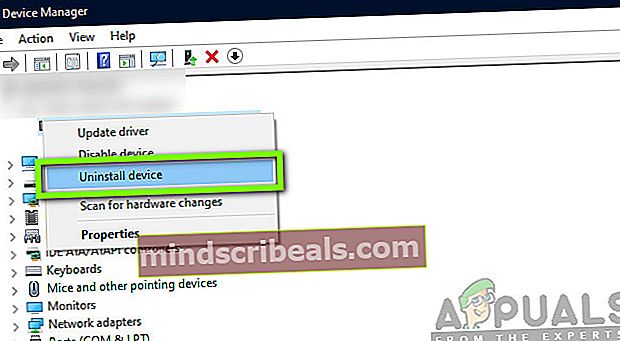
- Zdaj bo Windows samodejno odstranil gonilnik in vnos bo izginil. Z desno miškino tipko kliknite poljuben prazen prostor in kliknite Poiščite strojno napravo. Zdaj bo operacijski sistem samodejno namestil najnovejše gonilnike za vaš računalnik.
Izvedite 1. rešitev in znova preverite stanje baterije. Če še vedno noče biti prepoznan, sledite spodnjim korakom za posodobitev gonilnikov.
- V upravitelju naprav se pomaknite do vnosa baterije, kot smo to storili že prej.
- Zdaj z desno miškino tipko kliknite gonilnik in kliknite Posodobi gonilnik. Zdaj boste dobili dve možnosti; bodisi za samodejno ali ročno posodabljanje, kjer izberete datoteko gonilnika. Pokrili bomo oboje.
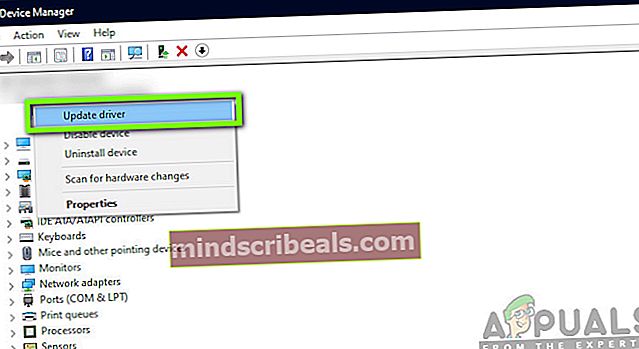
- Če želite samodejno posodobiti gonilnike, samo kliknite možnost in postopek se bo začel. Ko končate, izvedite 1. rešitev.
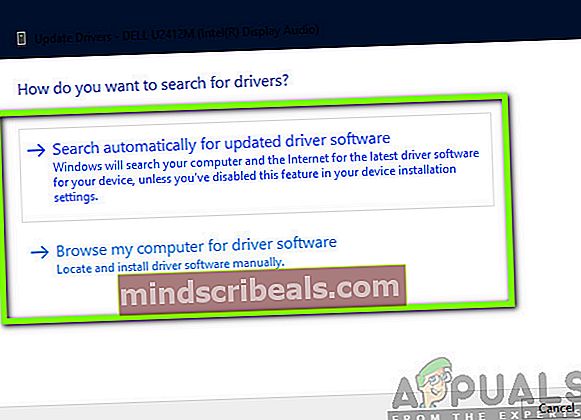
- Če želite ročno namestiti gonilnik, lahko kliknete drugo možnost ali Prenesi gonilnik s spletnega mesta proizvajalca in ga namestite z izvršitvijo izvršljive datoteke.
Po posodobitvi gonilnikov preverite, ali je v računalniku prepoznana baterija.
5. rešitev: Čiščenje priključnih točk akumulatorja
Če nobena od zgornjih metod ne deluje in še vedno ne morete zaznati baterije v računalniku, lahko nadaljujemo in poskusimo očistiti priključne točke. Povezovalne točke na prenosnem računalniku so odgovorne za povezovanje in prenos moči iz baterije v prenosnik. Če so ti umazani ali se nabere prah, postopek povezovanja ne bo deloval. Za čiščenje priključnih mest sledite spodnjim korakom. Če vam je pri tem neprijetno, poiščite nekoga strokovnjaka.
- Ugasniti računalnik in izvlecite napajalni kabel. Zdaj odstranite baterijo glede na model.
- Takoj boste opazili prisotne povezovalne točke. Vzemite malo alkohola in ga nanesite na ušesne čepke. Zdaj ga nežno nanesite na priključke in se prepričajte, da se ne nabira prah.

- Ko so priključki čisti, ponovno vstavite vse in vklopite računalnik.
- Preverite, ali je težava odpravljena. Če ni, nadaljujte z naslednjo rešitvijo.
6. rešitev: Preverjanje stanja baterije
Če baterijo v računalniku uporabljate že nekaj časa, priporočamo, da preverite njegovo zdravstveno stanje, ali sploh lahko deluje. Običajno bi originalna baterija (zaloga, ki je priložena prenosnemu računalniku) morala delovati približno 2-3 leta. Po tem obdobju se bo počasi začela zmanjševati, življenjska doba baterije pa se bo zmanjševala vsak dan, dokler se ne bo popolnoma izrabila.
Če baterijo uporabljate že nekaj časa, priporočamo, da jo zamenjate in preverite, ali je težava odpravljena. Poskusite v računalnik vstaviti drugo delujočo baterijo in preveriti, ali je zaznana. Če se bo, nam bo pomagal pri odpravljanju težav, ali je težava res v bateriji. Če se ne, verjetno pomeni, da je pri prenosniku nekaj težav.

Opomba: Vstavite baterijo, ki naj bi jo uporabljal prenosnik. Če vstavite drugo baterijo drugega modela, se lahko izkaže, da je škodljiva in celo poškoduje vaš računalnik.
7. rešitev: Posodabljanje / ponastavitev BIOS-a na privzete nastavitve
Na koncu članka smo ponastavili ponastavitev BIOS-a, ker je zelo tehnična in lahko zaradi napačnega računalnika postane neuporabna. BIOS je glavna komponenta v računalniku, ki poveže vaše vhodno-izhodne naprave in nato naloži operacijski sistem.

Naleteli smo na primere, ko BIOS ni bil posodobljen ali ni deloval pravilno in zaradi tega uporabniki niso mogli videti zaznane baterije. Priporočamo, da to rešitev izvedete po izčrpanju vseh možnosti. Če niste prepričani, lahko poiščete tehničnega prijatelja, ki vam bo pomagal.
Opomba: Poskrbite, da ne boste prekinili postopka posodabljanja, ker se lahko računalnik v tem primeru opeče in sploh ne bo uporaben. Spodaj je nekaj naših člankov, ki vam bodo pomagali začeti. Pametno je, da predhodno naredite varnostno kopijo vseh nastavitev in podatkov.
Kako posodobiti BIOS prehoda namizja ali prenosnika
Kako posodobiti Dell BIOS
Kako posodobiti BIOS na namizju / prenosnem računalniku HP